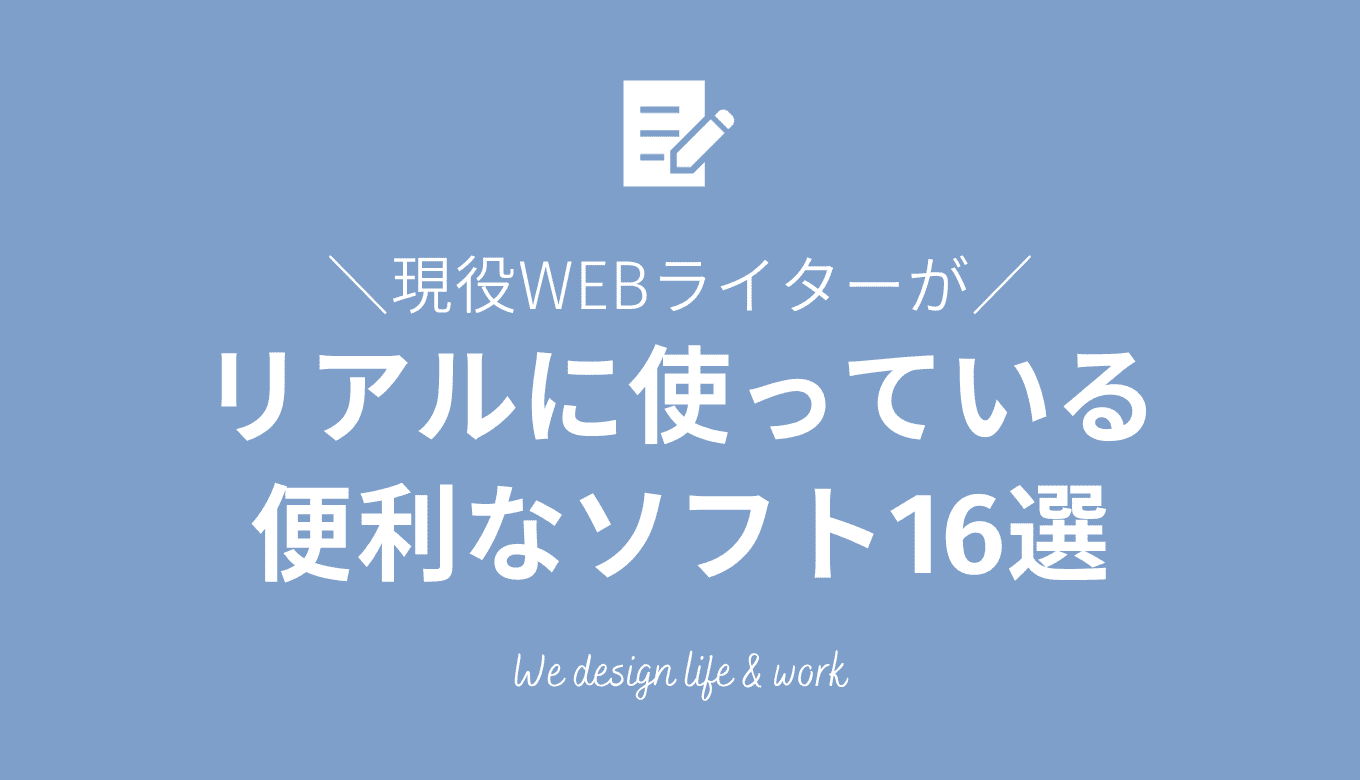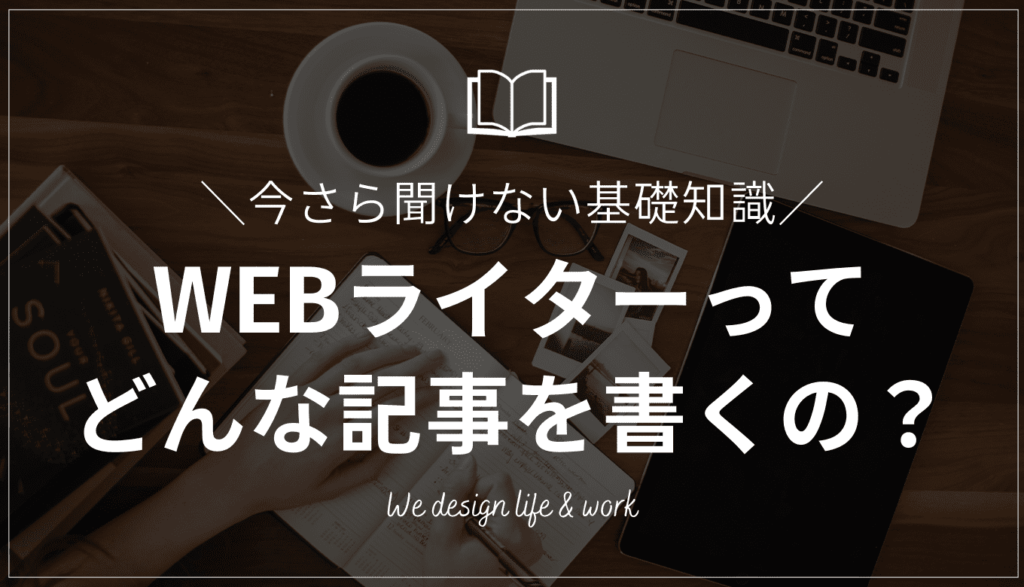今まさにWEBライターをやっている人も、これから始めたい人も、どんなものを揃えれば、執筆が楽になるのだろうかと一度は考えたことがあるのではないでしょうか?
調べたり、取材したりして、構成を考えて、文章を考えて、間違えがないかチェックして、1本の記事を書くだけでたくさんやることがありますよね。
この記事では、WEBライターの日々の執筆を楽にする、ソフトやアプリ・ツールをご紹介します。
現役ライターの方もこれからライターを始めたい方にも約に立つ内容ですので、ぜひ最後まで読んでみてくださいね。
作業効率&生産性アップ!WEBライターが使うソフト・アプリ8選
WEBライターには、作業効率や生産性アップに使用する「定番」ともいうべきツールがあります。
ここでは、そんなツールを8つご紹介します。
文章作成ソフト
記事を執筆し、クライアントに納品する際に必要不可欠な文章作成ソフト。
数ある中でもよく使用される代表的なものが、
- MicrosoftのWord
- Googleドキュメント
です。
文書作成といえば、MicrosoftのWordを愛用しているライターもいますが、Googleドキュメントも非常によく使われています。
というのもGoogleドキュメントは、Googleアカウントがあれば無料で取得でき、ブラウザ上で執筆できる利便性があるからです。
クライアントにはURLを送るだけでデータを共有できますし、ブラウザ上で確認できるので、指示を受けながらリアルタイムで修正する、ということも可能です。
Wordのようにデータを添付して送って、差し戻されたデータをダウンロードして修正して・・・という手間が省けます。
Googleアカウントを作れば無料で使えますので、使い方を覚えておくと良いでしょう。
自身の使いやすさで使うツールを選んでいただいても構いません。
しかし、クライアントからの納品指示が最優先ですので、どちらも使えるようになっておくことをおすすめします。
文字数カウントツール
発注の際、クライアントのほとんどは文字数を指定してくるので、指示された文字数になっているかを確認する必要が出てきます。
そんな時は、この文字数カウントツールの出番です。
無料版と有料版がありがありますが、無料版でも充分使えます。
さらに、WEBブラウザで使用できるものは、記事を執筆しながらすぐカウントできるため、利便性が良いです。
今回は、ブラウザ上で無料で使用できるものを3つ、主な便利機能とともにご紹介します。
- 文章をコピペ、もしくは直接入力すると、リアルタイムに文字数が表示される
- 改行はカウントから除かれている
- 半角は「0.5文字」とカウントされる
- 半角は「0.5文字」とカウントされる
- 空白・改行カウントをオンオフできる
- 句読点を除去する機能がある
- 任意の指定文字を除去する機能がある
他にも、ネット検索するとそれぞれ特徴のあるツールが出てくるので、いくつか試してみて、使い勝手の良いものをストックしておくと良いでしょう。
文章校正ツール
文章校正ツールも、ぜひ揃えたい便利なツールです。
WEBコンテンツは、読みやすく分かりやすい文章を作成することが大切ですが、執筆している自身の目だけでは、気付けない部分がどうしてもあります。
しかし、第三者の目によるチェックがあれば、より良いコンテンツとなる「気付き」が得られるのです。
具体的には、以下のようなものをチェックしてくれます。
- 読みやすさ
- 分かりやすさ
- 不快語のチェック
- 間違った日本語の使用
- 誤字脱字
ツールを選ぶ際は、様々な視点からチェックしてくれるツールを比較・検討するとよいでしょう。
文章校正ツールにも無料版と有料版がありますが、初心者のうちは、無料版で充分対応できます。
案件数が増えるなど、WEBライターとしての活動が安定してきたら、高機能な有料ツールを検討してみましょう。
無料で使用できるツールのなかでもおすすめは「so-zou.jp」です。
so-zou.jp
ブラウザ上で使用可能。
誤字脱字はもちろん、不快語や、言葉の誤用、人名表記の間違いを確認できる機能が充実しています。
また、有料でも高機能なツールを使用したい、という方には「文賢」がおすすめです。
文賢
株式会社ウェブライダーが開発した、WEBライター向けに作られた高機能ソフトで、ライターや編集者からの評価が非常に高い文章校正ツールです。
100を超える視点で読みやすさをチェックする文章チェックや、表現や言い回しが自然と身につく文章表現サポートなど、サービスが充実しています。
初期費用として、初月のみ11,880円(税込)+月額費用2,178円(税込)=14,058円、
次回更新時からの月額費用は2,178円(税込)で使用できます。
ビジネスチャットツール
ビジネスチャットツールは、昨今の新型コロナウィルスなどの影響でテレワークが一般的になってきた影響もあり、すっかり浸透してきたサービスです。
WEBライターも、クライアントとのコミュニケーションツールとして、これらを活用することが多くなっています。
なかでも「Slack」と「Chatwork」は使いやすさとサービスの両面で人気のビジネスチャットツールです。
基本的にはクライアントが使用しているチャットツールに合わせることになりますが、国内でシェアの高いチャットツールをまとめたので、普段使いするチャットの参考にしてみてくださいね。
| Microsoft Teams | 月額0円から利用可能 Office 365のアプリと連携可能 高性能なビデオ通話機能付き ビデオ通話を使う頻度が多い人におすすめです。 |
| チャットワーク | 月額0円から利用可能 国内シェアが非常に高い 社内外幅広い人と仕事をする人におすすめです。 |
| slack | 月額0円から利用可能 チーム別やプロジェクト別など、チャンネルの使い分けの幅が広い 自分でカスタマイズしたい人におすすめです。 |
オンラインミーティングツール
無料で使用できるサービスも多く、またパソコン以外のデバイスでも使用できることなどからWEBライターも例に漏れず、クライアントとの情報のすり合わせや、打ち合わせなどに活用することが増えています。
なかでもおすすめなのは「Zoom」で、人気・知名度でNo.1を誇るツールです。
- 無料でも使用できる
- 接続が安定している
- 会議の参加者によるアカウント登録が不要
- パソコンのみならず、あらゆるデバイスで使用できる
アイデアや思考を整理・表現するツール
WEBライターは、記事を書く前に思考を整理したり、記事の設計や構成を考えたりする必要があります。
その際便利なのが、アイデアや思考を整理・表現するためのツールです。
手描きでも充分対応できますが、無料で使用できるツールがありますので、試してみてはいかがでしょうか。
よく使用されるのが「マインドマップ」というツールで、なかでも「Mindmap2」はおすすめです。
頭の中にあるイメージを可視化することができ、記憶を整理したり、定着させるのはもちろん、無料にも関わらず使用できる機能が幅広いツールです。
また、Mindmap2以外にも、便利なツールがありますので、検討してみると良いでしょう。
おすすめのツールを3つご紹介しておきますね。
- 編集画面がシンプルでわかりやすい
- PDFやイメージファイルなど、他の形式でもダウンロードが可能
- スマホでも編集可能
- Googleドライブに自動保存できる
- 無料版でもマップの作成数に上限なし
- シンプルで直感的に使用可能
- 多彩な用途で使用可能
- データを外部ツールにインポートして使用可能
- OSやデバイスに関係なく使用可能
- 無料版は使用できるMup数に制限あり
- シンプルで直感的に使用可能
- 「ピッチモード」でマインドマップをスライドショーのように表示できる
- 「ツリーテーブル」でトピックを上下左右に展開でき、全体と部分の関係が識別可能
- 「カラーテーマ」でMupを作成しながら色分けすることができ、情報の整理に効率的
- 無料版は使用できるMup数に制限あり
コピペチェックツール
記事をリサーチし、文章を作っていく中で、どうしても表現が似通ってしまうことがあります。
自分でも気付かないうちに「コピー&ペースト」になってしまう可能性があり、もしコピペによって作成された記事とみなされると、著作権法違反で罰則が科せられる場合もあります。
またGoogleから「無価値」と判断され、ペナルティを受けることもあります。
この場合、検索順位を下げられるだけでなく、検索結果に表示すらされない可能性があり、読まれない記事になってしまうため、意図せず同じ様な文章を作ってしまうことは避けたいものです。
このとき便利なのが「コピペチェックツール」です。
このツールを使用することで、コピーコンテンツを作ってしまう事態を避けることができます。
無料版もありますが、2000~4000文字までしか対応していない場合が多いため、文字数の多いコンテンツをチェックする場合は有料版を使用した方が、ストレスも少ないでしょう。
おすすめのコピペチェックツールを3つご紹介します。
- 無料版のみ
- 4000文字までチェック可能
- 「文」「類似数」「リンク」でコピペを判定
- WEB上ですでに公開しているページをチェックすることも可能
- こぴらんをより高精度にした有料ツール
- 月間使用料550円、年間使用料6,600円
- 複数のドキュメントファイルを一気にチェック可能
- 25文字~4000文字まで無料で使用可能
- 8000文字までチェックする場合は有料(税込1,070円~)
- チェック回数無制限で使用可能
類義語検索ツール
似通った表現ばかり続いた単調な文章を見ると、「文章力がない人」と感じてしまうものです。
同じ意味でも違う言葉で表現をしたい時、またより的確な表現を探したい時に役立つのが、この類義語検索ツールです。
なかでもよく使用されるのが「Weblio類語辞典」です。
こちらは、単語が持つ意味ごとに類義語を表示してくれるので、自分が求めている類義語がすぐに探せるという特徴があります。
例えば、「明るい」という単語一つとっても、いろんな意味を含んでいますよね。
色味が明るい、未来が明るい、単純に眩しい・・・など、どんな文章にどんな意味で使うのかで、言い換える言葉も変わってきます。
Weblio類語辞典は、それぞれ含む意味ごとに類義語を表示してくれるのが、とても便利です。
他にも、
- 対義語や反対語にも対応している
- 辞書機能も使用できる
といった機能が備わっており、使い勝手のいいツールです。
もちろんWeblio類語辞典以外にも、似たようなツールはたくさんあります。
ネットで検索してみて「使えそうだな」と思ったら、活用してみましょう。
【お知らせ】
まずは無料でWEBデザインを学びませんか?
デザインに少しだけ興味がある方に向けて、豪華な無料プレゼントを用意しました。
✔️ WEBデザイン20レッスン
✔️ WEBデザイナータイプ診断
✔️ 60分でバナーが作れるレッスン動画
✔️ 月収3万円が叶う!副業ロードマップ
✔️月100万稼いだデザイナーによる特別動画講座
WEBライターなら外せない必要不可欠なアイテム3選
WEBライターとして活動する際、必ずといっていいほど外せないアイテムがあります。
ここでは、そんな必要不可欠ともいうべきものを3つご紹介します。
ネット環境
WEBライターに必要なアイテムの一つめはネット環境です。
記事をリサーチしたり、執筆した記事をクライアントに納品するのはもちろん、最近では打ち合わせなどもネットで行うことが増えていますので、その際に必ず必要になります。
これからWEBライターとして活動していこうと思っているのなら、自宅のネット環境を揃えておきましょう。
また、自宅の回線だけでなく、モバイルWi-Fiルーターやスマホのテザリングなども揃えておいたほうが便利です。
今はカフェやコンビニなどにもフリーWi-Fiが設置されていることも多くなっており、そうしたサービスを利用することもできます。
しかし、情報漏洩のリスクを考えると、自分用の回線を持っておいたほうが安心です。
パソコン
パソコンはWEBライターには必須のアイテムです。
スマートフォンやタブレットが普及している現代では「スマホで充分なんじゃないの?」と思うかもしれません。
しかし、スマートフォンやタブレットの文章作成機能では、パソコンほどの使い勝手は期待できません。
まず、タイピングの速さはパソコンほどではないため、記事の入力スピードに差が出ます。
その上、パソコンほど操作性が良くないため、思い通りにいかないストレスは想像以上です。
さらに、クライアントに記事を納品する際、指示された納品形式にスマホやタブレットが対応していないこともあります。
このようなことから、パソコンは必須アイテムとして、準備しておきましょう。
選ぶ際のポイントを以下6つご紹介します。
1.パソコンの形状
デスクトップ型とノート型がありますが、記事の執筆だけでなく、打ち合わせや取材などでも使用することがあるため、持ち運びのしやすいノート型が理想的です。
2.価格
だいたい、5万円~10万円程度を選ぶ方が多いです。
WEBライターは文章を書くことがメインなので、そこまでスペックを求める必要はなく、5万円程度のものでも充分です。
もし、「アイキャッチを自分でデザインしたい」など、デザインの領域もやってみようと思われていたら、スペックやメモリは多少よいものを検討した方がいいですね。
3.CPU
CPUは、一言でいうとパソコンの「頭脳」にあたる部分で、機能を制御する役割があります。
CPUの性能は「コア」と呼ばれる中央処理ユニットの数が多いほど情報処理の性能が高いものになります。
WEBライターは記事作成が主な使用目的ですので、あまり高性能なCPUは必要ありませんが、メーカーでは、Intel製のcore i5かAMD製のRyzen5が搭載されているものを選ぶと良いでしょう。
4.バッテリーの駆動時間
バッテリーの駆動時間は、およそ5時間くらいのもので充分です。
パソコンは、CPUが高性能で、液晶ディスプレイのサイズが大きく、解像度が高いものほどバッテリーを消耗するだけでなく、価格も高いものになります。
WEBライターにはそこまでの高性能なパソコンは必要ありませんが、外での打ち合わせなどで持ち出して使いたい場合は、10時間以上あるものが良いです。
5.メモリ
情報を記憶するのがメモリです。メモリに記憶された情報がCPUによって制御・演算される仕組みになっています。
メモリが大きいほどパソコンの処理速度は速くなり、CPUの機能も上がります。
WEBライターの主な使い方は記事の執筆やネット検索のため、8GBのパソコンで充分です。
6.ストレージ
ストレージはデータを記憶する場所のことで、長期間のデータを保存する補助機能の役割があります。
様々な容量がありますが、テキストのデータはそれほど大きくはないので、WEBライターは一番小さい256GB程度で充分です。
スマートフォン
入力スピードや操作性の面からいうとパソコンが秀でていますが、スマートフォンの強みは何より「手軽」ということ。
スマホを使った方が早い・便利ということたくさんあるので、上手くパソコンと使い分けると作業効率がアップします。
スマホを使うと便利な作業をこちらにご紹介しますね。
- 執筆記事をどこでも手軽にチェックできる
- アプリや音声入力で記事の下書きができる
- 手軽に写真撮影できるため、オリジナルの画像の作成に便利
- 予定の確認や、スケジュール管理を手軽にできる
あると便利!おすすめのソフト・ツール5選
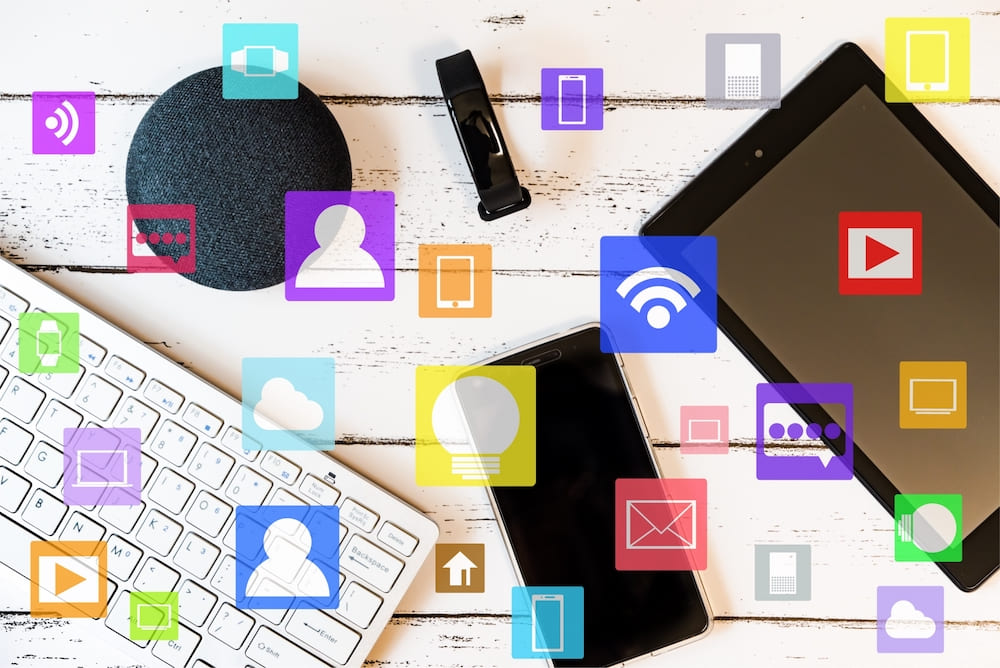
ここまで、WEBライターに必要なツールをご紹介してきました。
次は「できれば備えておきたい、あると便利なソフトやツール」について解説します。
Googleアカウント
Googleアカウントをプライベートで持っていることも多いと思いますが、WEBライターとして活動するための専用アカウントを別途作っておきましょう。
例えばクライアントとの連絡をGmailで行う場合、プライベート用と同じアカウントだと仕事の依頼や連絡事項を見逃す恐れがあります。
緊急の連絡だった場合は大事にもなりますので、専用のアカウントを準備しておいてくださいね。
Googleのサービスは、WEBライターとして活動する上で、便利なものがたくさんあります。
・Googleドキュメント
記事の執筆がブラウザ上ででき、納品はURLのみで可能
・Googleスプレッドシート
キーワードや執筆時の指示など、案件の管理の他にも、記事の執筆料を記録・管理するのに便利
・Googleドライブ
Googleドキュメントなどの原稿やGoogleスプレッドシート、PDFなどの資料を保存・使用できる
これらが全て無料で使えるので、ぜひ活用してください。
クラウドソーシングサービスのアカウント
クラウドソーシングとは、企業や個人がネット上で仕事を依頼することをいい、仕事を探している人は、個人で営業したりする必要がなく、案件を受けることが可能です。
企業と個人、または個人間など、お互いの条件が合えばネット上で仕事の依頼、契約、納品、支払いの全て契約が成立します。
アカウントはいずれも無料で取得でき、取得後は受けたい案件があれば、すぐに応募することができます。
このため、特定のクライアントを持たない初心者のうちは特に、クラウドソーシングサービスを活用しましょう。
よく利用されている代表的なクラウドソーシングサービスは、以下の通りです。
クラウドワークス
国内最大級のクラウドソーシングサービスで、案件数も種類も多岐に渡ります。
WEBライティングの案件も多いため、沢山の選択肢から選びたい場合にはおすすめです。
また、納品完了率や売上実績など、一定の条件を満たせば「プロクラウドワーカー」に認定され、より高単価の案件を受注することも可能です。
ランサーズ
クラウドワークスに次いで案件数が多いですが、大手企業からの依頼も多いことが特徴です。
また、ランサーズが定めた条件を満たした場合に与えられる「認定ランサー」という称号があり、獲得すると案件の紹介やメルマガに掲載されるなど、仕事を受注しやすくなります。
キーワード分析&選定ツール
記事のキーワード選択や構成についての依頼案件があった場合、どんな記事が読まれるのかをリサーチして分析し、キーワードを決めていきます。
この際役に立つのが「キーワード分析ツール」です。
記事を書く以上、読者に最後まで読んでもらえるコンテンツにしなければ意味がありませんので、どのキーワードで書くかを決めることは重要です。
キーワード分析ツールを使用すれば、今どんな記事が読まれているか、どのような需要があるのかをリサーチして分析することができ、どんな内容にすべきかの指標となります。
WEBライターに人気のキーワード分析ツール、キーワード選定ツールを3つご紹介します。
- キーワードの月間件数を細かく確認することができる
- 選定したキーワードを記事にした場合、上位表示の難易度も確認できる
- 競合サイトの順位も表示されるため、ユーザーの関心の高いキーワードを参照し、分析することができる
- 入力したキーワードに対して、検索回数の多い候補キーワードである「サジェストキーワード」を検索できる
- 1日20件までならGoogle、Bing、YouTube、Google動画のサジェストを検索できる
- 構成案の作成のみならず、サイト設計にも使用できる
- 関連キーワードも取得することができる
- キーワードの検索ボリュームを一括でリサーチすることができる
- 競合サイトがどのキーワードで書いているかチェックすることができる
- 注意点として、Googleで一定額の広告を出稿する必要がある
WordPress
WordPressとは、CMS(コンテンツマネジメントシステム)の一つで、サイト作成やブログ記事の作成などができるソフトです。
WEBサイト設計の知識があまりない人でも、比較的簡単にサイト管理やブログ記事の作成ができるので、現在かなり普及していて、今や世界のサイトの25%がWordPressで構築されているといわれているほどです。
これに伴い近年、クライアントから「記事の納品時は、WordPressに入稿して欲しい」と依頼される案件も多くなっています。
このように、普及が進んでいるにも関わらずまだまだ使いこなせる人が少ないことから、WordPressが使えるというだけで報酬アップにも繋がります。
また、できるWEBライターとして、クライアントから一目置かれる存在にもなるのです。
無料で始めることができるため、自身でブログ構築などをして、練習してみるのもおすすめです。
クラウド会計ソフト
個人でお仕事をする場合、報酬の金額などによっては、確定申告が必要になる場合があります。
クライアントから受け取った報酬や必要経費など、処理が煩雑なうえ、税金に関する知識も必要です。
このためなかなか処理が進まず、時間だけがすぎていき、仕事に影響が出た・・なんてことにもなりかねません。
このとき便利なのが「クラウド会計ソフト」です。
このソフトを使えば、楽に確定申告を行うことができます。
主な便利機能としては、
- 会計ソフトの指示に沿って入力すれば簡単に書類を作成できる
- 計算ミスを防ぐことができる
ということです。
なかにはデータを自動で仕訳してくれるサービスがあり、ライティングの報酬や支払った費用を分類し、仕訳してくれます。
さらに、仕訳の内容を記憶してくれていたり、過去の報酬の受取先や経費の支払先を記憶していて、仕訳に含めてくれる便利な機能もあります。
おすすめのクラウド会計ソフトと特徴はこちらです。
- 質問形式で書類の作成ができるため、初めての確定申告する際簡単に使用できる
- 青色申告・白色申告どちらにも対応
- e-TAXに対応
- 無料で使用できるプランがある
- 操作が簡単で初心者にも使いやすい
- 銀行明細・クレジットカード・領収書などのデータから自動仕訳される
- e-TAXに対応
- 白色申告オンラインは無料のフリープランがある
- 青色申告オンラインは1年間無料で使用できる(2年目からは年間使用料6,600円~で使用可能)
まとめ
ここまで、作業効率や生産性が上がるツール、役立つソフトをご紹介してきました。
WEBライターとして活躍するには、ライティング技術だけでなく、ツールを効率よく使いこなせることも大切なスキルです。
ツールを使いこなし、作業効率や記事のクオリティをアップできれば、自身の報酬アップにも繋がっていきます。
とはいえ、初めは全てのツールやソフトを完璧に使いこなす必要はありません。
WEBライターとしてスキルアップしていくなかで、ツールも徐々にレベルアップしていけば大丈夫です。
ですので、最初は無料のものから少しずつ試してみてくださいね。
今回ご紹介したツールやソフトが、WEBライターとして活動するためのお役に立てれば嬉しいです。